MicroStrategy ONE
질문하기 페이지에 대한 질문
자동 응답 사용
-
열기MicroStrategy Library.
-
새 대시보드를 만들거나 기존 대시보드를 엽니다.
-
클릭자동 응답 .
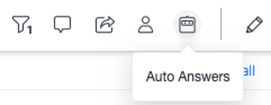
-
텍스트 상자를 사용하여질문 입력을(를) 통해 데이터에 대한 최상의 시각화 유형을 볼 수 있습니다. 또는 제안 질문 중 하나를 클릭합니다. 제안 질문 옵션은 콘텐츠에 더 빠르게 익숙한 사용자에게 도움이 필요한 사용자에게 유용합니다.
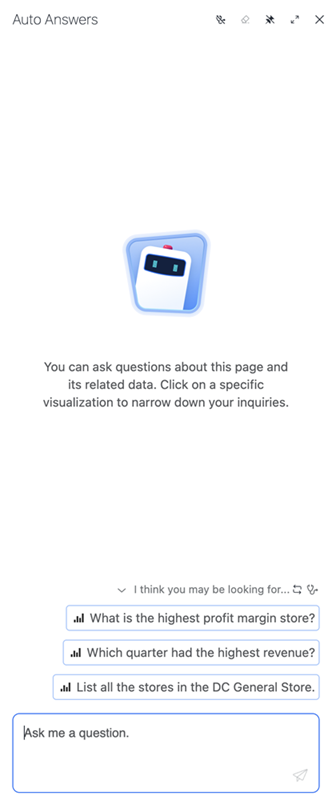
질문은 1,000자로 제한됩니다.
기본적으로 대시보드 페이지에 표시된 정보를 기반으로 응답이 나오지만, 선택한 시각화로 결과의 범위를 좁히도록 선택할 수 있습니다. 자세한 내용은 을(를) 참조하십시오. 시각화에 질문하기 .
-
자동 응답이 응답하면 관련 아이콘을 클릭하여 시각화를 전체 화면으로 최대화하거나 응답을 클립보드에 복사할 수 있습니다.
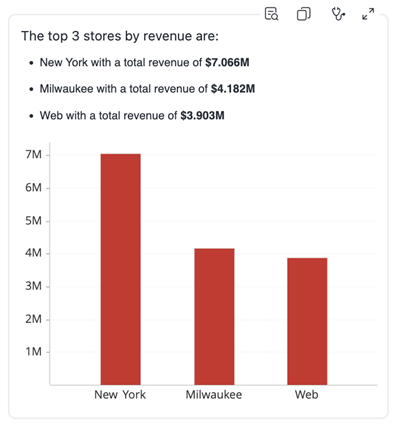
-
MicroStrategy ONE (2024년 3월)부터 자동 응답이 질문을 해석하고 실행한 방법에 대한 통찰력을 보려면 해석 아이콘을 클릭하십시오. 해석 창에 표시되는 정보의 범위는 사용자 권한에 따라 달라집니다. 자세한 내용은 문서를 참조하십시오. AI 해석 활용 .
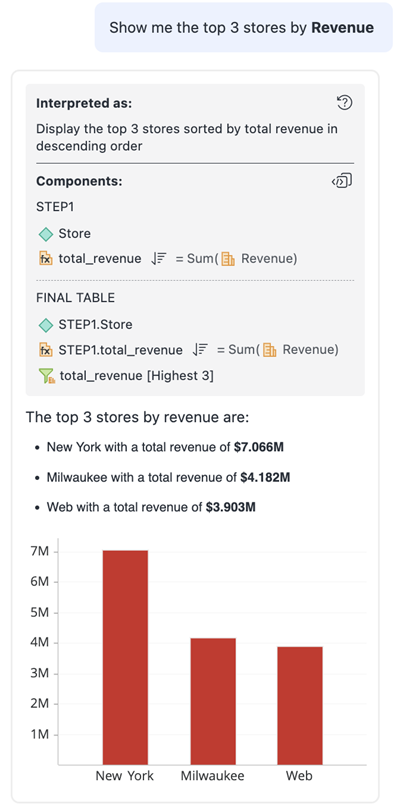
-
MicroStrategy ONE 에서 시작 (2024년 6월), 자동 응답이 질문이 명확한 경우 스마트 제안을 제공합니다. 제안 사항을 선택 또는 을(를) 클릭합니다. 다시 질문하기을(를) 클릭하여 제안을 편집합니다.
참조제안 사용자세한 내용은 을(를) 참조하십시오.
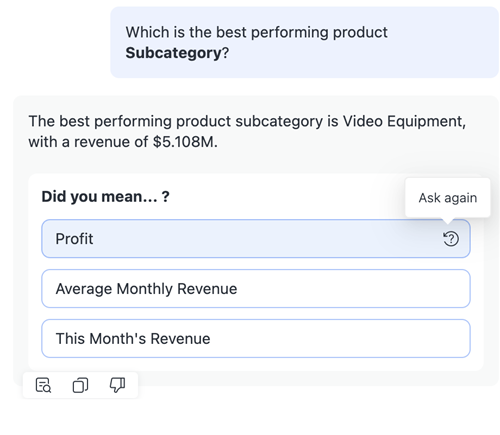
-
MicroStrategy ONE 에서 시작 (2024년 6월), 메시지 위로 마우스를 가져갈 대추천 거부
 을(를) 클릭하여 응답에 대한 피드백을 제공합니다. 의견을 추가하거나 다음과 같은 미리 정의된 옵션을 선택할 수 있습니다. 불완전한 응답또는잘못된 형식 . 그런 다음 자동 응답은 학습하고 개선하기 위해 피드백을 평가합니다.
을(를) 클릭하여 응답에 대한 피드백을 제공합니다. 의견을 추가하거나 다음과 같은 미리 정의된 옵션을 선택할 수 있습니다. 불완전한 응답또는잘못된 형식 . 그런 다음 자동 응답은 학습하고 개선하기 위해 피드백을 평가합니다.
복합, 다면적 질문에 응답
MicroStrategy ONE (2024년 3월)부터 대시보드의 여러 데이터세트에 걸친 복합적이고 다면적인 질문에 대한 유효한 응답을 받을 수 있습니다. 예를 들어, "수익 기준 상위 3개 지역 각각에서 수익이 가장 적은 상점은 무엇입니까?"와 같은 질문을 할 수 있습니다. 이 업데이트를 사용하면 동일한 질문 내 여러 데이터 포인트에서 끌어와 상황에 맞는 보다 심층적인 인사이트를 얻을 수 있습니다. 이전 예에서 자동 응답은 수익 증가가 가장 높은 3개의 지역을 계산한 다음 각 지역에서 가장 수익이 낮은 개별 상점을 식별합니다. 그런 다음 자동 응답은 이전 단계의 응답을 결합하여 최종 응답을 표시합니다.
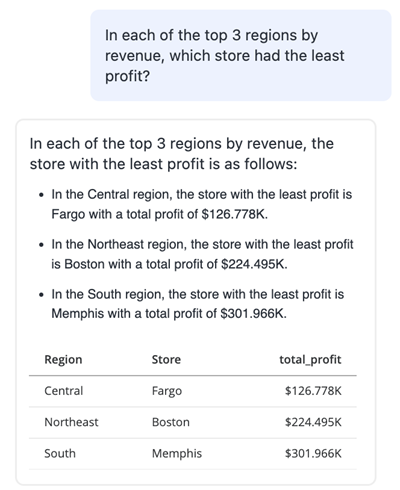
"2019년 1분기와 2분기 사이에 수익 증가가 가장 높은 2개의 범주는 무엇입니까?"라는 질문을 고려해 보십시오. 이 질문은 여러 계층으로 진행됩니다. 처음에 자동 응답은 두 분기에 대한 모든 범주의 수익을 정확하게 파악한 다음 증분을 계산하고 마지막으로 순위를 지정하여 상위 2개의 범주를 식별합니다. 이 방법은 다단계 실행이 설명되는 해석 창을 확장할 때 모든 질문에 대해 더 잘 이해됩니다.
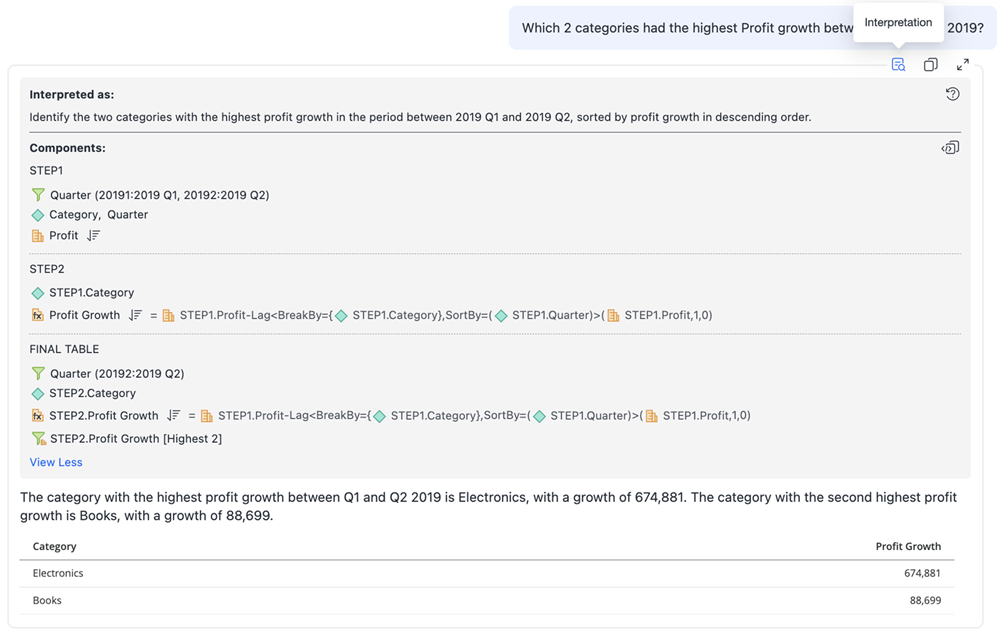
해석에 대한 자세한 내용은 다음을 참조하십시오. AI 해석 활용 .
자동 응답의 기능을 확장하여 보다 복잡한 질문에 답변하기 위해 다음 예에서는 그룹 내 순위 및 백분위 수 계산을 실행하는 기능을 보여줍니다. 2019년의 판매량과 각 제품은 몇 백분위 수에 속합니까? 자동 응답은 판매량을 기준으로 각 범주 내 제품의 순위를 지정한 다음 각 제품의 백분위 수 순위를 결정하고 범주 내 성능에 대한 광범위한 개요를 제공합니다.
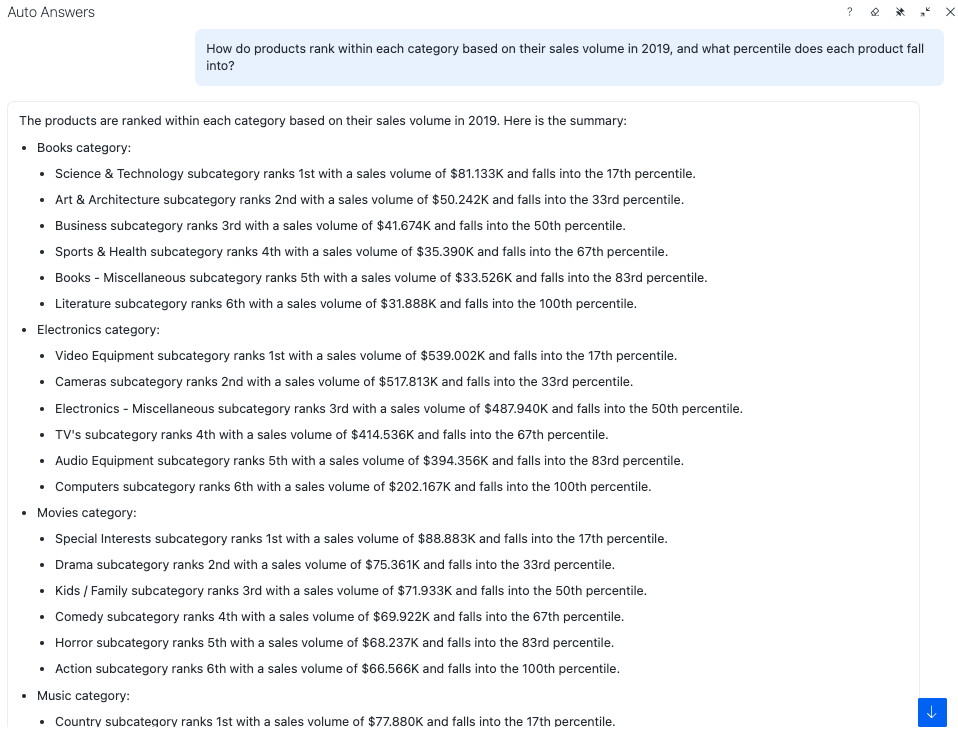
이 기능을 통해 비즈니스 사용자와 분석가는 하나의 질문으로 다차원적 인사이트를 추출하고 데이터를 더 심층적으로 조사하여 다양한 데이터 세트 전반의 추세, 이상 및 관계를 발견할 수 있습니다. 대화형 분석 설정에서 광범위한 데이터 조작 없이 의사결정 효율성을 강화하고 상황에 맞는 인사이트를 제공합니다.
